Conectarea unei unități flash USB la un computer, este adesea dificil să o găsiți în lista de dispozitive cu suporturi amovibile. Pictograma individuală pentru o unitate flash poate corecta situația. În acest articol vreau să vă ajut să vă dați seama cum să faceți acest lucru fără a pierde timp și efort.
Și voi începe cu faptul că instrucțiunile mele sunt concepute pentru utilizatorii sistemului de operare Windows. Eu folosesc versiunea sa de Vista. Dacă aveți o altă versiune de Windows, veți fi un pic mai complicat, dar voi încerca să iau în considerare acest moment.
Și deci avem o unitate flash USB (unitate flash slang, unitate flash, etc.) - un dispozitiv de stocare extern folosit ca o memorie flash și conectat la computer printr-o interfață USB.
Pasul 1: Căutați pictograma. Și astfel, icoanele de programe, foldere, discuri etc. în Windows utilizează de obicei formatul ICO și au adesea o dimensiune de 16. 32. 48. 96 și 256 pixeli, care trebuie luate în considerare la selectarea pictogramei. Pentru a găsi pictograma potrivită, voi folosi serviciul iconfinder.com.
Accesați site-ul, introduceți cuvântul cheie în limba engleză (de exemplu: cat) și apăsați butonul Enter sau faceți clic pe butonul de căutare. Rezultatul căutării va fi un tabel cu cuvintele cheie găsite de cuvântul cheie.
Dacă nu intenționați să cumpărați o pictogramă, selectați valoarea "Free" din filtrul "Price". De asemenea, merită extins limita la 256 de pixeli în filtrul "Icon Size" (cu mărimea pictogramei în engleză). Am notat că dacă aveți Windows XP și mai târziu, puteți seta o culoare transparentă în filtrul "Fundal". altfel este mai bine să alegeți o culoare albă.
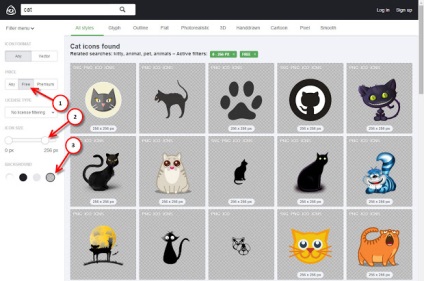
Trebuie doar să dați clic pe linkul "ICO" din pictograma corespunzătoare și să salvați fișierul în computer.
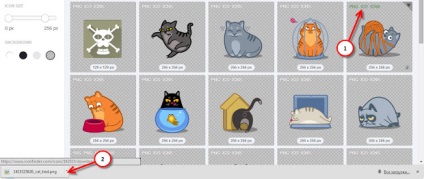
Pasul 2: copiați pictograma pe unitatea flash USB. Acum trebuie să copiem fișierul pictogramei descărcate cu extensia .ico pe unitatea flash USB. Dacă, ca mine, folosiți browserul Google Chrome, atunci bara de descărcare ar trebui să apară în partea de jos a ferestrei sale. Faceți clic pe partea dreaptă a butonului cu "săgeată", iar în meniul care apare, selectați elementul "Afișați în dosar". Deci, puteți găsi fișierul salvat pe computer.
Atunci este mai ușor. Treceți cursorul peste fișierul cu pictograme și faceți clic pe butonul din dreapta al mouse-ului. În meniul care apare, trebuie doar să faceți clic pe elementul "Copiere".
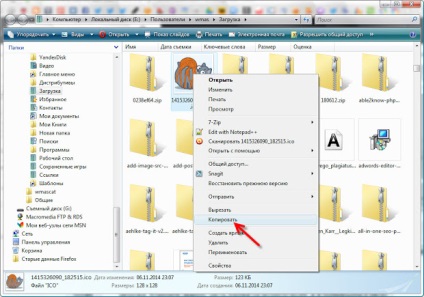
Acum, mergeți la unitatea flash, mutați cursorul într-o zonă goală și faceți clic pe butonul din dreapta al mouse-ului. În meniul care se deschide, trebuie doar să faceți clic pe elementul "Lipiți".
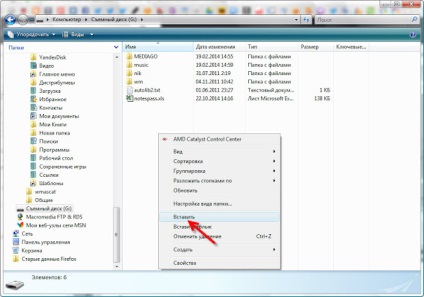
Pasul 3. Creați fișierul sistem autorun.inf. Tot ce rămâne pentru noi este crearea unui fișier de sistem în care va trebui să înregistrăm numele fișierului cu pictograme. Nu este greu să faci asta.
Mai întâi trebuie să obținem numele complet al fișierului cu pictograme. Pentru aceasta, treceți cu mouse-ul peste fișier și faceți clic pe butonul din dreapta al mouse-ului. În meniul care apare, trebuie doar să faceți clic pe elementul "Proprietăți".
În fereastra care se deschide, în fila General, deplasați cursorul în câmpul cu numele întregului fișier, selectați (Ctrl + A) și copiați (Ctrl + C) valoarea sa.
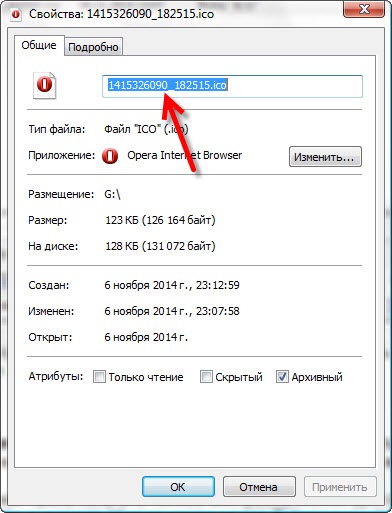
Acum întoarceți-vă din nou la unitatea flash. Deplasați cursorul peste o zonă goală și faceți clic pe butonul din dreapta al mouse-ului. În meniul deschis, mutați cursorul în lista "Creați" și faceți clic pe elementul "Text document" din submeniu.
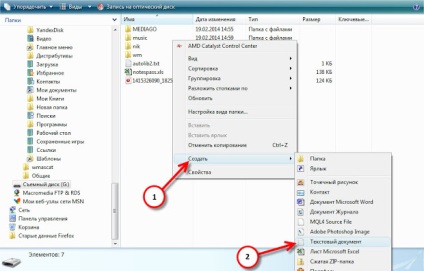
În fișierul creat, schimbați numele din noul document document.txt propus în "autorun.inf" și apăsați butonul Enter. Aceasta va aduce o fereastră "rename", unde va trebui să confirmați acțiunea, faceți clic pe butonul "Da". Pictograma fișierului se schimbă și apare o pictogramă cu roată.
Pasul 4: Reporniți. Scoateți unitatea flash USB de pe computer și reintroduceți-o. Acum, unitatea flash, în locul pictogramei standard a sistemului, va avea pictograma pe care ați instalat-o.
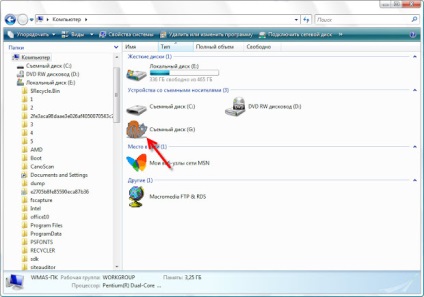
Bonus sau protecție împotriva virușilor. Este demn de remarcat că o astfel de soluție poate deveni o protecție simplă și evidentă împotriva virușilor. Faptul este că majoritatea virușilor încearcă să înlocuiască fișierul autorun.inf. Astfel, dacă vedeți că pictograma unității flash a devenit din nou sistem - verificați-o pentru viruși! Apropo, cel mai bun avast antivirus gratuit vă poate ajuta cu asta!
Pe asta am totul. Vă mulțumesc pentru atenție. Mult noroc!
Articole similare
Trimiteți-le prietenilor: